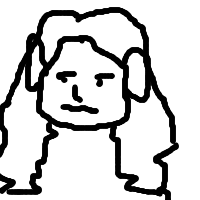Trip In Bali
Denen Blogをご覧の皆様
いつもありがとうございます!
久しぶりの投稿となります。
コンサルタントチーム2年目の小沼です。
今回は夏季休暇を利用して同期後輩の総勢4名でインドネシアのバリへ旅行にいったときのお話をいたします!
3泊4日の旅ですが1日の密度が濃かったので全3回のシリーズでお送りします。
他の回は誰かが書いてくれるはず・・・
~~ In Bali first day ~~
成田空港PM8:00発の直行便で7時間半のフライトを経てインドネシア デンパサール(Denpasar)空港へ到着
空港から送って頂きクタ(Kuta)地区というビーチリゾートにあるHarper Kutaというホテルに到着!
*ホテル 情報*
- クタにあるクラブストリートまで徒歩10秒
- ビーチまで徒歩5分
- プールつき
ホテルのチェックインを済ませ、早速バリを満喫しに行きます!
日暮れも近いのでサンセットを見に行きました(日没まで海でジャブジャブします)。

日没を待つ
日没を待つ…
日没を待つ……

ここで三人、海を見て気づく……
こちらの海は…東!
(昔から太陽は西から昇って東に沈むと言います。)
その背は、まさに風前の灯火…
小刻みな震えが止まらず
バランスを保つだけで精一杯という
そんな状況の背………
あまりにも 無力な背………!
だがこれは年に一度のバリ旅行……
希望の光を探す……
この付近に何かないのか…
……マッシモだ
絶望的状況に溺れかけている
オレの前に現れた救助船……
救いの光…………!
*Massimo*
バリにあるイタリアンレストランで、観光客に大変人気なお店です。
行き先は決まったものの道が分からないので現地の人に聞いてみると、ここからとても近いとの事!
4人は歩く……
歩く…歩く…
そして歩くこと30分後、到着!
だまされためっちゃ遠い……
だがおいしいと評判のお店、文句は言うまい。
!!!!!!!!
ひどい……!
ひどすぎるっ……!
こんな話があるかっ……!
命からがら……
たどり着いたのに……
あの現地人がもぎ取ってしまった……!
せっかく手にした4人の未来……
希望をっ……!
見渡す限りの
人……人……人
店内満席……満員御礼……!
まだだ……店員さん!空いてる席は無いのか!?
店員さん「please waiting for 5minute」
僥倖……なんという僥倖……!
五分も待たずに席に通され、ディナーにありつくことができました!

お腹も満たされ大満足の一行
歩いた後のBINTAN(インドネシアのビールです)もキンキンに冷えてやがりましてそれはもう犯罪的なうまさでした。
ここからさらにバリの夜は続くのですが長くなるのでこれくらいに・・・
それではまた~
おまけ バリのドラえもん

書いた人:コンサルタントチーム 小沼

Bitnami Redmine をアップデートしてみた

こんにちは、イノベーションオフィスの吉田です。
週末は子どもからもらった胃腸炎で死にかけていた今日この頃ですが、皆様いかがおすごしでしょうか?
さて、今回は社内で使用しているRedmineのバージョンが古くなっていたので3.1.2から3.4.1にアップデートをしたお話をしたいと思います。
始まり
私を含む社内の何名かでRedmineを使用しているのですが、気付いたらインストールされているバージョンのサポートが切れていました。
そこでアップデートをしようと思ったのですが、誰がセットアップしたかすら怪しい状態からだったので調査から始めてみました。
なお、サーバにはCentOS 6.7が入っており、rootになれる状態です。
調査
まずはどうやって公開されているか ps コマンドを打ってみるとそれらしきプロセスが出てきました。
上記のプロセスが複数起動しているようでした。
/opt 以下に Redmine がインストールされており、そこに入っている Apache が動作しているんですね。
そしてネットで調べてみると、これはBitnamiを利用しているということがわかりました。
Bitnami Redmineとは
ご存知の方もいらっしゃると思いますが、BitnamiとはApacheやPHP、MySQLなどの設定も全て込みで構築出来る便利なアプリケーションの事です。
WordPressやRedmine、Tracなんかを各ミドルウェアのインストールや設定をすることなく構築出来るということです。
ちなみにBitnamiのホームページはこちらになります。
アップデートの準備
さて、どう構築されたかがわかってきました。
しかもディレクトリ名から察するに新しいバージョンを別ディレクトリにインストールしなおして起動すれば良さそうです。
それではアップデートの為の準備を行いましょう。
競合は起きなさそうですが、念のためディレクトリをバックアップします。
そしてデータベースもバックアップします。
MySQL系のコマンドのパスも通っていないので、フルパスで指定して利用します。
なお、データベースへの接続情報は既存のRedmineの設定ファイルを参照しました。
これで準備は完了です。
アップデート
では、アップデート作業を開始しましょう。
まずは既存のRedmineを停止します。
続いて以下サイトよりインストーラをダウンロードしてきます。
Install Redmine, Download Redmine
ダウンロードしてきたら実行権限を与えて実行します。
幾つか入力・選択が必要ですが、以下のようにしました。
- 言語選択:日本語
- インストールフォルダ:/opt/redmine-3.4.3-1
- 管理者アカウント:新規(前環境と同じものが理想だが不明だったので…)
- SMTP設定:過去の設定を参照( /opt/redmine-3.1.2-0/apps/redmine/htdocs/config/configuration.yml )
インストールが完了したら既にアクセス出来るようになっているはずです。
redmine のURL(http://hogelocal/redmine 等)にアクセスしてみてください。
データ移行
Redmine そのもののアップデートは完了しましたが、これでは新規インストールになってしまいますので、データを移行していきましょう。
まずはデータベースを作成しなおします。
続いて、バックアップしておいたデータをリストアします。
root ユーザのパスワードはインストール時に指定した管理者のパスワードと同じです。
続いてテーマのコピーを行います。
ここでは一括でコピーしていますが、既に有るテーマに関しては上書きしないほうがいいのでご注意ください。
更に続いて添付ファイルのコピーを行います。
更に更に続いてプラグインのコピーを行います。
プラグインに関してはインストールが必要なので以下の手順で行っていきます。
ここまで来たら後はApacheを再起動するだけです。
いかがでしょうか?
以前と同じデータにアクセス出来たでしょうか?
落とし穴
実は私の場合はこれだけではダメでした。
というのもHTTPSを必須にしたうえでLet's Encryptの証明書を使用していたために設定ファイルの変更が必要でした。
※Let's Encryptに関しては以下の記事をご覧下さい。
というわけでちゃっちゃっと以下のファイルを変更しましょう。
これで再度Apacheを起動しなおせば設定完了です!
最後に
社内向けのツールであっても管理情報はきちんと残さないとダメですよね…
でも今回はBitnamiだったおかげで助かりました。
インストールだけでなくアップデートも楽なのは嬉しいですね!
今度はRedmineのプラグインのお話しでも出来ればと思います。
それでは。
書いた人:イノベーションオフィス 室長 吉田
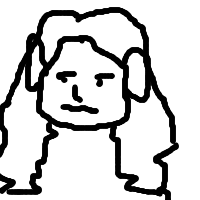
レオナルド×ミケランジェロ展

押忍!
公共チームの秋田です。
三菱一号美術館で開かれた、レオナルド×ミケランジェロ展に行ってまいりました!
あまり美術には詳しくないので、軽い紹介になりますが何卒ご容赦ください。

とにかくこの日は暑かったです。(9月だったような?)
照りつける太陽のおかけで、かなりの汗をかきました。
美術館の中はとても涼しかったので良かったですが・・・

ダ・ヴィンチとミケランジェロって美術だとよく比較される二人ですが、今回の展覧会ではその両者の対比がわかりやすく作品を交えて紹介されていました。
例えば、ダ・ヴィンチは女性を描くのが得意であること。
反対に、ミケランジェロは男性を描くのが得意でした。
わかりやすい対比として、「レダと白鳥」という作品が挙げられます。
(両者の作品画像をぜひ比べて見てください。)
ダ・ヴィンチのほうは、母性溢れる女性と白鳥の絵が描かれています。
ふくよかで、肌の丸みを見事に表現しています。(ぽっちゃり系なので見ていて安心感があります。←?)
逆に、ミケランジェロは、同じ女性と白鳥を描いていますが、体つきがものすごくがっしりしています。
特に太ももは男性のものと酷似しています。(笑)
これは、女性を描くのによく男性をモデルにしていたそうなんです。
まあ、ダヴィデ像やシスティーナ礼拝堂の絵を見ていても男性らしさを描くのが得意っていうのは窺えますよね。

展覧会唯一のフォトスポットにて、両者の素描が展示されていました。
これだけを見ても、なんとなく両者の違いが見てとれると思います。
展覧会ではこうした両者の特徴を、作品を交えて詳しく紹介していました。
個人的には、アンギアリの戦いとカッシーナの戦いの両作品に描かれていた馬の対比が非常に気に入りました。
以上で、簡単ではありましたが紹介とさせていただきました。
また機会がありましたら博物館や美術館を巡って、このブログに書きたいと思います。
ではまた次のブログでお会いしましょう。
ご精読いただきありがとうございました。

書いた人:公共チーム 秋田

ローストビーフのイノベーションや!
こんにちは、イノベーションオフィスの吉田です。
先日、ずっと気になっていた「ローストビーフ油そば ビースト」に行ってきましたのでレポートしたいと思います。
お店の名前から想像は付くと思いますが、ローストビーフの入った油そばが食べられるお店です(笑)
今回はランチタイムに行ったので、メニューはこんな感じでした。

初めてなので定番のローストビーフ油そばのシングルサイズに温玉トッピングを注文しました。
わくわくしながら待つ間に食べ方を勉強します(笑)

オリジナル「茎わさび」がおすすめ!!との事ですが…これですね!

「超ごきげんな油そばに仕上がる」とか書いてあります。
早く食べたい…
なんて待っていると油そばがやってきました!

ローストビーフのお陰で油そばの割には上品に見えませんか?(笑)
さて、それでは勉強したとおりに食べていきます!
まずはローストビーフをそのまま…美味い!
しっかり混ぜて…美味い!
わさビネガーを足して…美味い!
という感じで写真を撮るのも忘れあっという間に食べてしまいました。
しかし、これで終わりではありません。
残ったタレに「追い飯」を入れましょう!

〆のご飯まで美味しくいただきました。
個人的には麺は大盛りでもよかったかなという印象です。
ローストビーフなので若干値段は高めですが、美味しいので皆さんも是非一度食べてみてください!
書いた人:イノベーションオフィス 室長 吉田
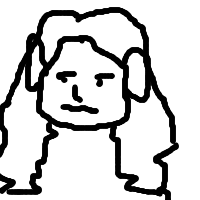
ローカル(Windows7)でgethを複数起動してみる

こんにちは。土田です。
表題の通りです。メモ代わりに投稿します。
前回に続き、Ethereum学習中です。
きっかけ
既にgeth乗ってるサーバもあるけど、適当に弄った後に戻したりとか考えると嫌になった。
スマートコントラクトをローカルで適当に開発したくなった。
前提
・OSはWindows 7 Professional (64ビット)でやる。
・Ethereumクライアントはgeth(go-ethereum)で、下記からDLしておく。
https://geth.ethereum.org/downloads/
・プライベートネットワークでやる。
・複数geth起動し、複数ノードが起動してプライベートネットワークで接続することを確認する。
起動手順
1.DLしたgethを任意の場所に配置
C:\geth
2.それぞれのフォルダに「genesis.json」ファイルを用意
{
"nonce": "0x0000000000000042",
"difficulty": "0x0",
"mixhash": "0x0000000000000000000000000000000000000000000000000000000000000000",
"coinbase": "0x3333333333333333333333333333333333333333",
"timestamp": "0x00",
"parentHash": "0x0000000000000000000000000000000000000000000000000000000000000000",
"extraData": "0x",
"gasLimit": "0X8000000",
"alloc": {},
"config": {}
}
3.gethの初期化
cd C:\geth
geth --datadir ./node1 init genesis.json
geth --datadir ./node2 init genesis.jsonそれぞれ「Successfully wrote genesis state」みたいになってればOK
4.複数ノードの起動
geth --networkid 4649 --nodiscover --datadir ./node1 --rpc --rpccorsdomain "*" --rpcport 8545 --rpcaddr "0.0.0.0" --rpcapi "web3,eth,net,personal" --port 30303 console 2>> ./node1.log
geth --networkid 4649 --nodiscover --datadir ./node2 --rpc --rpccorsdomain "*" --rpcport 8546 --rpcaddr "0.0.0.0" --rpcapi "web3,eth,net,personal" --port 30304 --ipcdisable console 2>> ./node2.log「--ipcdisable」オプションを指定して「Fatal: Error starting protocol stack: Access is denied.」というエラーを回避する。今回困ったポイントはこのエラーでした。
5.確認
・addPeerしてノード間の接続を確認する。
・「Solidity」で各Nodeに接続できることも確認しておく。
→接続は下記参照。(「Web3 Provider Endpoint」入力時にgeth起動時に指定したrpcportを使用すること。)
参考
Installation instructions for Windows · ethereum/go-ethereum Wiki · GitHub
Setting up private network or local cluster · ethereum/go-ethereum Wiki · GitHub
starting multiple geth console · Issue #1714 · ethereum/go-ethereum · GitHub
go ethereum - Fatal: Error starting protocol stack: ... Access is denied - Ethereum Stack Exchange
以上です。
書いた人:テレコム第2チーム 土田

Firefox向けアドオンも作ってみた

こんにちは、イノベーションオフィスの吉田です。
最近Firefox向けのアドオンを作ってみたのでそちらのご紹介です。
アドオンの種類について
Firefox向けアドオンと言っても実は色々な種類が有ります。
| 拡張機能 | Firefoxに新しい機能を追加したり、既存の機能を変更したり出来ます。 広告のブロックを行うツールなんかがそれにあたります。 |
| テーマ | メニューバーの背景などの外観を変えられるものです。 ボタンなどが変更できる「完全テーマ」はバージョン57から無効になるそうです。 |
| プラグイン | Firefoxで扱えないインターネットコンテンツを扱えるようにするものです。 Flash などが有名ですね。 |
| 検索エンジン | 検索バーやアドレスバーから検索する際の検索エンジンも追加できるそうです。 あまり無いかも知れませんが、社内ポータルをデフォルトにする事も出来るって事ですね。 |
アドオンの作成
今回はアドオンの中でも拡張機能を作成しました。
というか以前Google Chrome向けに作ったものをFirefoxで使いたかったのでそちらを流用しました。
と、ここで衝撃の事実を知ることになります。
実はGoogle ChromeとFirefoxの拡張機能はほぼほぼ同じ造りで動いてしまうんです。
今回のような簡単なものであれば、全く何も変えずに動いてしまいました。
まあ、HTML+JavaScriptで出来ているのでわからなくもないのですが・・・
アドオンの署名
さて、(何もやっていませんが)アドオンが完成したら次は署名をする必要があります。
Firefoxではバージョン48から署名のないアドオンが使えなくなってしまいました。
その為、個人利用の場合でもアドオンを署名する必要があります。
まずはFirefoxアカウントが必要なので、以下の登録ページからアカウントを作成してください。
続いて、Firefoxアドオンのページにアクセスします。
アクセスしたらツール→新しいアドオンの登録をクリックします。

チェックボックスを選択して規約に同意します。

今回は自分用なので「自分自身で。」を選択して続行します。

アップロード用にアドオンをまとめます。
この時、必要なファイルを全選択してZIP圧縮し、その後拡張子をxpiに変更してください。
※ファイルが入っているフォルダごと圧縮すると検証に失敗します。

「ファイルを選択」からアドオンをアップロードします。

アップロードと検証が完了したら「アドオンを署名」をクリックします。
※検証が失敗するとエラーメッセージが表示されるので、随時対応してください。

署名が完了すると、xpiファイルがダウンロード出来ます。

後はダウンロードしたファイルをFirefoxにD&Dするなり、周りに配るなりしましょう。
まとめ
というわけでFirefoxの拡張機能の作成と署名に関してでした。
Google Chrome とほぼほぼソースを変えずに使えるのは便利ですね。
今度は他のアドオンにも手を出してみたいと思います。
それでは、また。
書いた人:イノベーションオフィス 室長 吉田
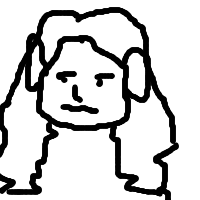
TOKYO MX「アプリどっとみぃ♪」で紹介されました
こんにちは!getherdの関口です!

うちの会社で提供している、無料の安否確認サービスgetherd(ギャザード)というのがあるんですが、今回、なんとテレビデビューをしたので、そのご報告です!
TOKYO MXで隔週木曜日に放送されている、「アプリどっとみぃ♪」という番組で紹介されたのです!地上波デビューです、ばんざい!!
Youtubeにも公開されているので、まだの方はぜひぜひチェックしてみてください!何卒!
getherdはスマートフォンアプリでして、下記QRコードからインストールが可能ですので、もしご興味を持っていただけたら、ぜひインストールしてみてください!
公式サイト
https://itunes.apple.com/jp/app/getherd/id1268969390?mt=8

Android (Google Play)版ダウンロード
https://play.google.com/store/apps/details?id=com.denen.getherd

そんな感じです。
以上、宣伝でした!
書いた人:なんちゃってエンジニア 関口

[業務連絡]10/25 フットサル部活動

怪我で離脱後、久々のフットサルでいいものでしたね。
内定者が2人来てくれて来年もフットサル部が盛り上がりそうだー!
書いた人:飲み会大好き 内山

Let'sEncryptの自動更新がIP制限していると失敗する件

こんにちは、InnoPMの関口です。
以前、無料でHTTPS化できるLet'sEncryptについて、こんな記事を書きました。
うちの会社でも社内ツール等で使っているのですが、IPアドレスでアクセス制限を行っていると、証明書の更新に失敗する事象が発生しました。
自動更新なんかで設定をしていると、エラーが出ていることに気づかず、期限切れになってアクセス出来なくなるなんてことも起こりえますので、超危ないです!
今回はその解決策について書きました。これを読んで、みなさまもぜひお気をつけてください。。。
解決方法
解決方法自体は超単純で、Let’sEncryptで使っているディレクトリだけ、アクセス制限を解除してあげればOKです。
実行環境
apache.conf
冒頭にも述べましたが、これを忘れると気づかないうちに証明書の有効期限が切れ、アクセスできなくなり、サービスストップという状況になりかねません。。。
Let’Encryptを利用かつ、IP制限を用いる場合は、必ずお気をつけください…!
書いた人:なんちゃってエンジニア 関口

横浜オクトーバーフェスト2017

こんにちは、ドイツビール大好き 吉田です。
またまたオクトーバーフェストに行ってまいりましたのでそのレポートをしようと思います。
といっても今回はプライベートで横浜に行ったついでに寄っただけなのですが…
 実は横浜オクトーバーフェストは今までに紹介したオクトーバーフェストとは主催団体が違うんです。
実は横浜オクトーバーフェストは今までに紹介したオクトーバーフェストとは主催団体が違うんです。
なので出展されているお店も違って、いつもとは違ったビールやフードが楽しめるのも魅力です。
そして今回はミュンヘン6大醸造所が勢ぞろいということでこれはテンション上がりますね!
ちなみに私が行った日は雨がぱらつき寒い日でしたが、沢山の方々が居ました。
せっかくなので美味しかったビールとフードのご紹介です。

リッヒャー ヴェイツェンをヤードグラスでいただきました。
写真だと底が丸そうですが、ちゃんとテーブルに置けますのでご安心を(笑)

シュパーテン オクトーバーフェストビアです。
個人的に一番好きな醸造所でして、毎年期間限定で作られるオクトーバーフェストは絶品です!

遠野パドロンの素揚げです。
ししとうとピーマンの中間みたいな感じで、スペインなんかでは定番のおつまみだそうです。
ほのかに甘みがあるんですが、たまに辛いのが混ざっているのでご注意あれ。
というわけで、ついついビールにつられて横浜まで行ってきちゃいました。
今年はこれでひと段落のはずですが、また何か行ってきたらレポートしたいと思います。
それでは。
書いた人:イノベーションオフィス 室長 吉田